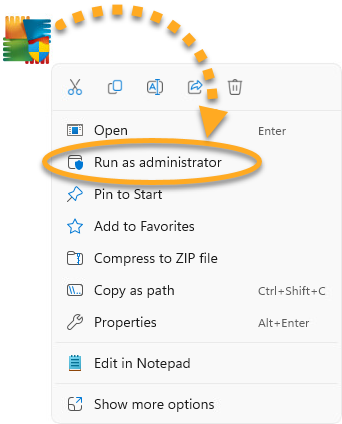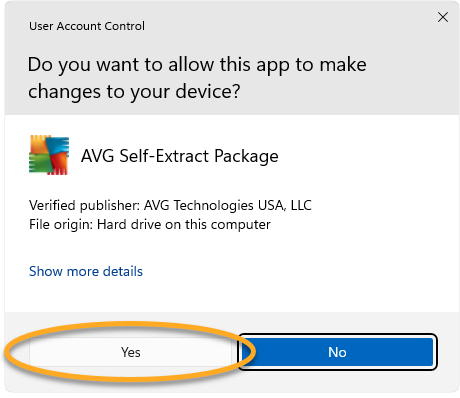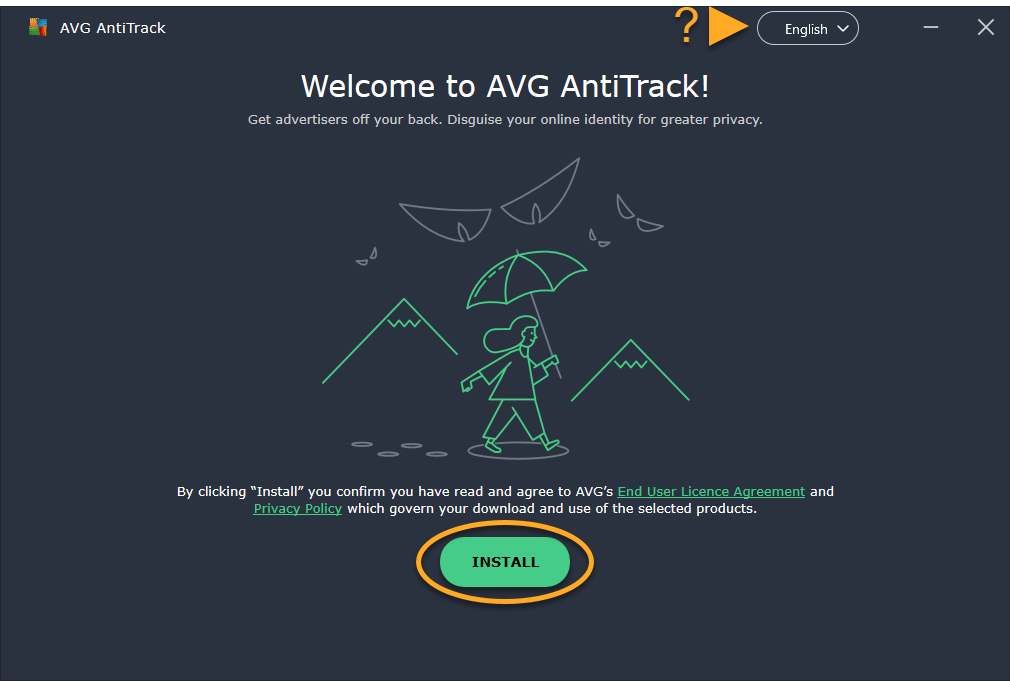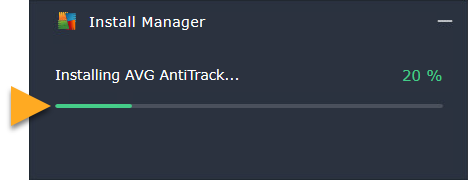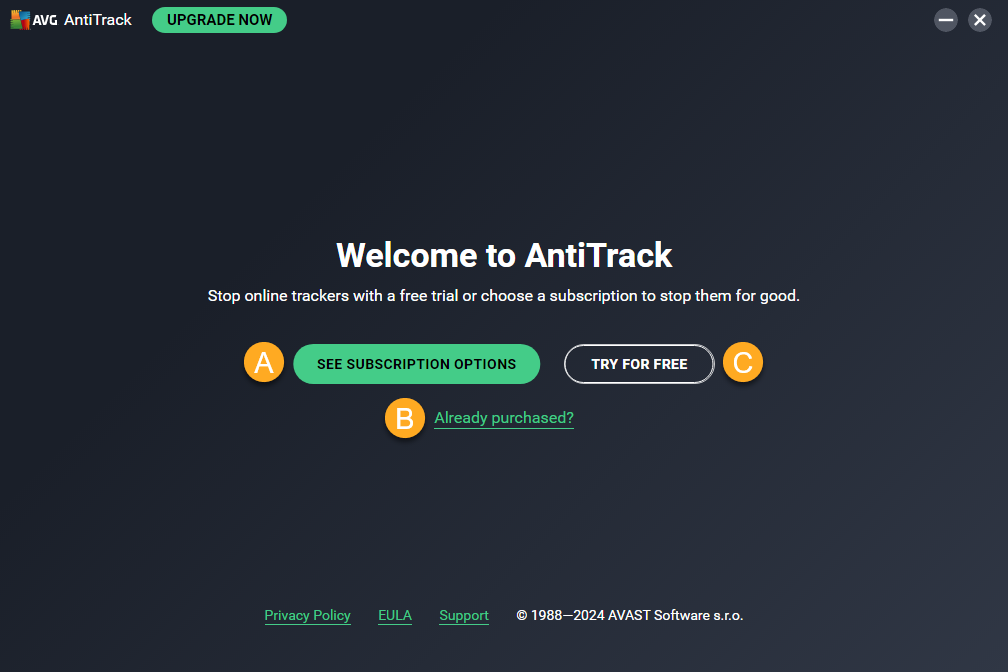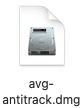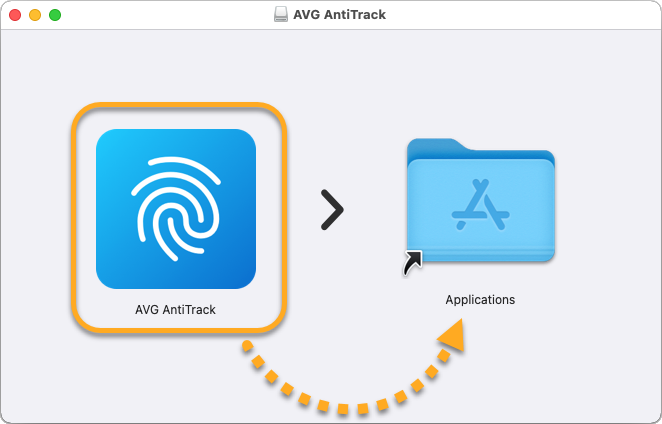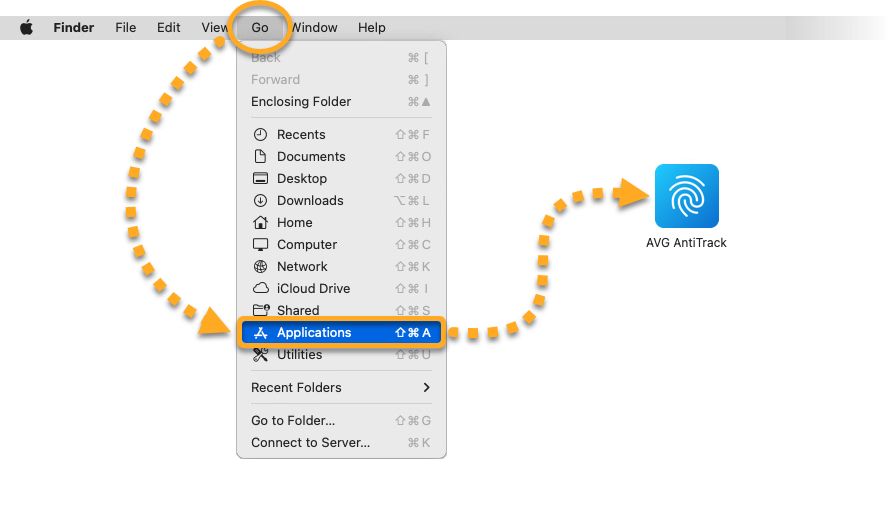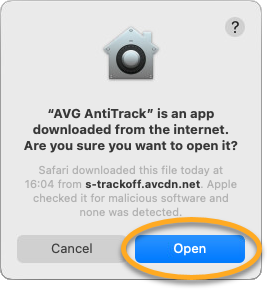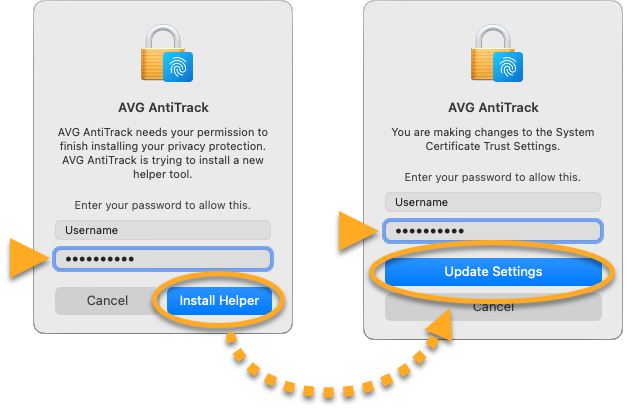O AVG AntiTrack Premium é um aplicativo de privacidade avançado, projetado para manter sua identidade segura contra as técnicas mais recentes de rastreamento online. É um aplicativo pago que requer uma assinatura para ser usado. Este artigo explica como instalar o aplicativo e ativar uma assinatura, iniciar um teste grátis ou comprar a assinatura.
Instalação do AVG AntiTrack Premium
- Clique no botão abaixo para baixar o arquivo de instalação do AVG AntiTrack Premium e salve-o em um local conhecido em seu PC (como padrão, os arquivos baixados são salvos na pasta Downloads). Baixar o AVG AntiTrack para Windows
- Clique com o botão direito no arquivo de instalação baixado
avg_antitrack_premium_setup.exee selecione Executar como administrador no menu de contexto. Se não conseguir autorizar a instalação do AVG AntiTrack Premium, consulte o seguinte artigo para obter instruções: Gerenciamento de contas administrativas no seu PC com Windows.
Se não conseguir autorizar a instalação do AVG AntiTrack Premium, consulte o seguinte artigo para obter instruções: Gerenciamento de contas administrativas no seu PC com Windows. - Se a caixa de diálogo Controle de Conta de Usuário solicitar permissões, clique em Sim.
- Para alterar o idioma de instalação padrão, clique no idioma atual no canto superior direito da tela e selecione seu idioma preferido. Depois clique em Instalar.
- Aguarde a instalação do AVG AntiTrack Premium em seu PC.
- Selecione uma das opções abaixo:
- Ver opções de assinatura: Compre uma assinatura do AVG AntiTrack Premium.
- Já comprou?: Se assinou o AVG AntiTrack Premium antes da instalação, ative seu aplicativo inserindo o código de ativação enviado para o e-mail de confirmação do pedido.
- Faça um teste grátis: Inicie uma avaliação gratuita de um mês do AVG AntiTrack Premium.
O AVG AntiTrack Premium agora está instalado em seu PC.
Solução de problemas
Se você enfrentar algum problema de instalação:
- Verifique se seu PC atende os requisitos mínimos do sistema e se seu Windows está atualizado.
- Windows 11, exceto Mixed Reality e IoT Edition; Windows 10, exceto Mobile e IoT Edition (32 ou 64-bit); Windows 8/8.1, exceto RT e Starter Edition (32 ou 64-bit); Windows 7 SP1 ou superior, qualquer Edition (32 ou 64-bit)
- PC totalmente compatível com Windows com o processador Intel Pentium 4 / AMD Athlon 64 ou superior (precisa ser compatível com instruções SSE3). Incompatível com dispositivos com base em ARM
- 512 MB de RAM ou mais
- 300 MB de espaço livre no disco rígido
- Conexão de internet para baixar, ativar e usar o serviço
- Recomenda-se uma resolução padrão de tela ideal não inferior a 1024 x 768 pixels
- Navegador Google Chrome, Mozilla Firefox, Microsoft Edge, Opera, ou Microsoft Internet Explorer
- Verifique se o arquivo de configuração baixado não está corrompido. Para obter instruções, consulte o seguinte artigo:
- Se você usar software antivírus de terceiros, tente desativar temporariamente sua proteção (isso se aplica apenas se você não usar o AVG AntiVirus). Para mais informações, consulte o artigo a seguir:
- Reinicie o PC e siga exatamente as etapas deste artigo para tentar instalar o AVG AntiTrack Premium de novo.
Se o problema persistir, entre em contato com o suporte da AVG.
Mais recomendações
Para saber mais sobre o AVG AntiTrack, consulte os artigos a seguir:
O AVG AntiTrack é um aplicativo de privacidade avançado, projetado para manter sua identidade segura contra as técnicas mais recentes de rastreamento online. É um aplicativo pago que requer uma assinatura para ser usado. Este artigo explica como instalar o aplicativo e ativar uma assinatura existente.
Instalação do AVG AntiTrack
- Clique no botão abaixo para baixar o arquivo de instalação do AVG AntiTrack e salve-o em um local conhecido em seu Mac (como padrão, os arquivos baixados são salvos em sua pasta Downloads). Baixar o AVG AntiTrack para Mac
- Clique duas vezes no arquivo de instalação
avg-antitrack.dmgbaixado.
- Clique no ícone AVG AntiTrack e arraste-o para a pasta Aplicativos.
- Clique em Ir ▸ Aplicativos na barra de menu da Apple e depois clique duas vezes no ícone AVG AntiTrack para abrir o navegador.
- Clique em Abrir.
- Digite a senha usada para iniciar o Mac e clique em Instalar assistente. Se solicitado, insira essa senha de novo e clique em Atualizar configurações.
- Quando a tela Bem-vindo aparecer, veja o tutorial de introdução clicando em Avançar.
O AVG AntiTrack está agora instalado no seu Mac. Agora você pode ativar seu aplicativo AVG AntiTrack inserindo o código de ativação do e-mail de confirmação do pedido.
Solução de problemas
Se você enfrentar algum problema de instalação:
- Verifique se seu Mac atende aos requisitos mínimos do sistema citados abaixo.
- Apple macOS 14.x (Sonoma), Apple macOS 13.x (Ventura), Apple macOS 12.x (Monterey), Apple macOS 11.x (Big Sur), Apple macOS 10.15.x (Catalina), Apple macOS 10.14.x (Mojave), Apple macOS 10.13.x (High Sierra), Apple macOS 10.12.x (Sierra), Apple Mac OS X 10.11.x (El Capitan)
- Mac baseado em Intel com processador de 64 bits ou chip de silício da Apple (M1)
- 500 MB de espaço livre no disco rígido
- 2 GB de RAM ou mais
- Conexão de internet para baixar, ativar e usar o serviço
- Resolução padrão de tela não inferior a 1024 x 768 pixels
- Navegador web Safari, Google Chrome, Mozilla Firefox ou Opera
- Reinicie o Mac e siga exatamente as etapas deste artigo para tentar instalar o AVG AntiTrack de novo.
Se o problema persistir, entre em contato com o suporte da AVG.
Mais recomendações
Para saber mais sobre o AVG AntiTrack, consulte os artigos a seguir:
- AVG AntiTrack Premium 3.x para Windows
- AVG AntiTrack 1.x para Mac
- Microsoft Windows 11 Home / Pro / Enterprise / Education
- Microsoft Windows 10 Home / Pro / Enterprise / Education - 32 / 64-bit
- Microsoft Windows 8.1 / Pro / Enterprise - 32 / 64-bit
- Microsoft Windows 8 / Pro / Enterprise - 32 / 64-bit
- Microsoft Windows 7 Home Basic / Home Premium / Professional / Enterprise / Ultimate - Service Pack 1, 32 / 64-bit
- Apple macOS 14.x (Sonoma)
- Apple macOS 13.x (Ventura)
- Apple macOS 12.x (Monterey)
- Apple macOS 11.x (Big Sur)
- Apple macOS 10.15.x (Catalina)
- Apple macOS 10.14.x (Mojave)
- Apple macOS 10.13.x (High Sierra)
- Apple macOS 10.12.x (Sierra)
- Apple Mac OS X 10.11.x (El Capitan)